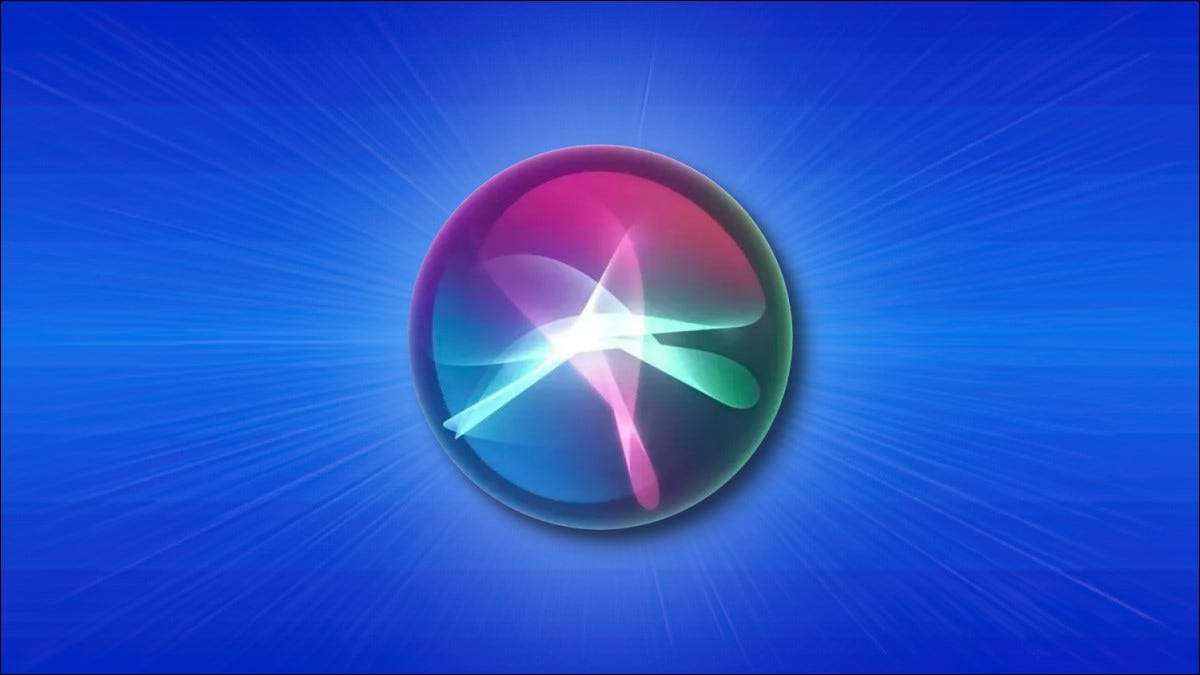
Usar o seu iPhone ou iPad com sua voz é tão fácil quanto dizendo "Hey Siri" e falando um pedido em voz alta. Você terá acesso instantâneo a Siri. , Assistente virtual da Apple. Veja como configurá-lo.
O que é "hey siri"?
"Hey Siri" é um recurso em produtos da Apple que ouve as palavras faladas "Hey Siri" para trazer Siri para a atenção. O comando é uma substituição verbal para precisar segure o botão home ou lateral no seu iPhone ou iPad para chamar Siri. maçã introduzido pela primeira vez "Hey Siri" em 2014 com o iOS 8.
Vale a pena notar que certa iphones mais velhos e iPads só pode usar "Hey Siri", enquanto conectado a uma fonte de energia para economizar a duração da bateria. Mas se você tiver algum dos seguintes dispositivos ou mais tarde, você pode usar "Hey Siri" sem precisar de uma fonte de energia externa. Esses dispositivos têm hardware que pode ouvir "Hey Siri" de uma maneira eficiente em bateria.
Como habilitar "Hey Siri" no iPhone e iPad
Quando você passar pelo processo de configuração inicial no seu iPhone ou iPad após a compra (ou após uma grande atualização do OS), a Apple oferece chance de configurar o recurso "Hey Siri". Se você já pulou essa opção, não é tarde demais para configurá-lo no aplicativo de configurações. Veja como.
Primeiro, abra configurações no seu iPhone ou iPad.

Em Configurações, toque em "Siri & Amp; Procurar."

Em Siri & Amp; Pesquisa, selecione "Escute" Hey Siri "."
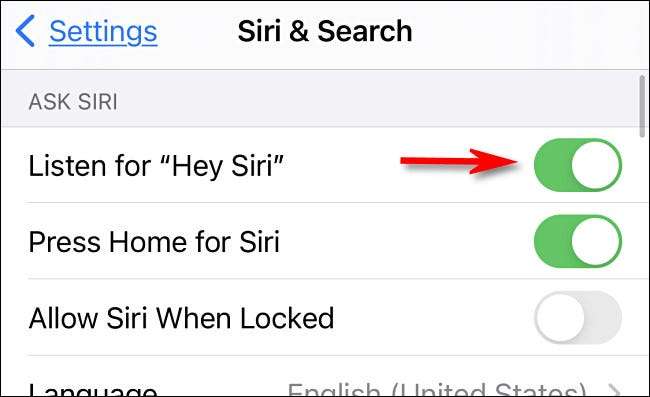
Depois de tocar no interruptor, uma nova janela "Set Up 'Hey Siri'" aparecerá. Toque em "Continuar".
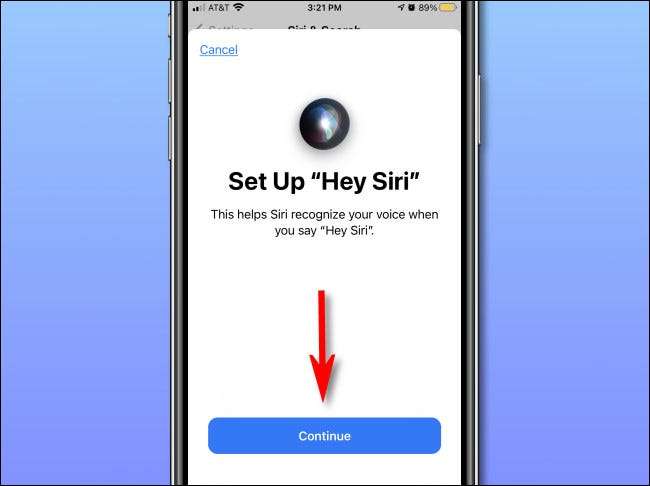
Nas próximas telas, seu dispositivo pedirá que você fale várias frases para ajudar a calibrar o Siri. Isso ajuda o assistente virtual a reconhecer melhor sua voz. Vá através dos prompts um de cada vez e fale o que está escrito na tela.
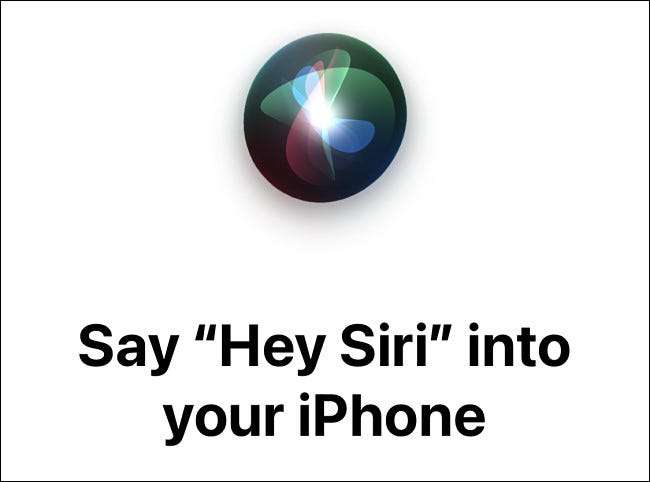
Quando diz "" Hey Siri "está pronto", tap ".
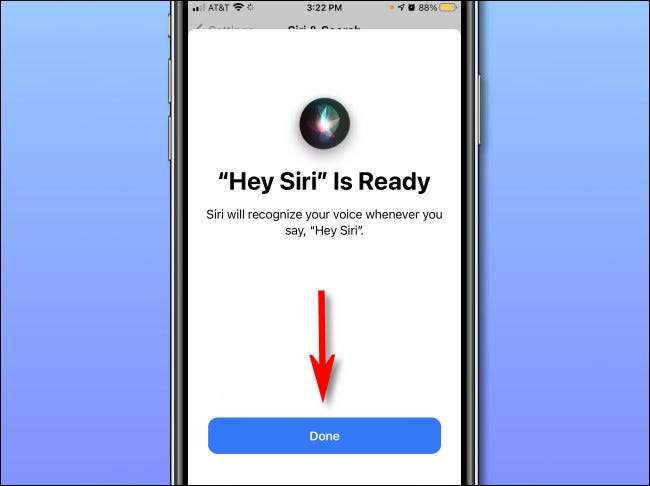
Enquanto você está em Siri & Amp; Search, se você quiser ser capaz de usar "Hey Siri" enquanto seu iPhone ou iPad estiver bloqueado, vira a chave ao lado "Permitir Siri quando bloqueado" para ligá-lo. Da mesma forma, se você não quer que as pessoas possam usar "Hey Siri" Enquanto o seu dispositivo está bloqueado , defina "Permitir Siri quando bloqueado" para desligar.
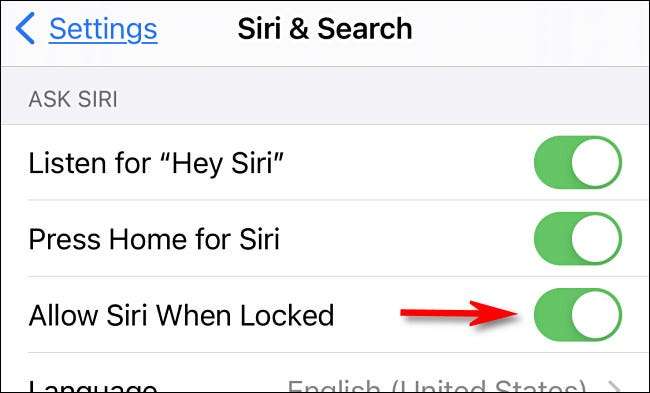
Depois disso, você está pronto para ir. Você pode sair com segurança, e Siri sempre estará ouvindo o seu comando "Hey Siri" por voz a partir de agora.
RELACIONADO: Como desativar o Siri na tela de bloqueio do iPhone
Como usar "Hey Siri"
Usando "Hey Siri", você pode pedir a Siri para executar qualquer tarefa você normalmente pediria siri para . Apenas diga "Hey Siri" em voz alta e declare seu pedido. Aqui estão apenas um punhado de exemplos.
- "Hey Siri, envie uma mensagem."
- "Hey Siri, como está o tempo hoje?"
- "Hey Siri, defina um temporizador por cinco minutos."
- "Hey Siri, tocar alguma música."
- "Hey Siri, lembre-me de pegar as crianças às 3:30."
- "Hey Siri, que jogos de beisebol estão acontecendo hoje?"
Se "Hey Siri" for desencadeado corretamente, você verá o ícone animado do Globo do Siri na tela. No iOS 13 e IPADOS 13 ou anterior, o globo estará perto do centro da tela. No iOS 14. E iPados 14 ou mais tarde, você verá o globo do Siri perto da parte inferior da tela.
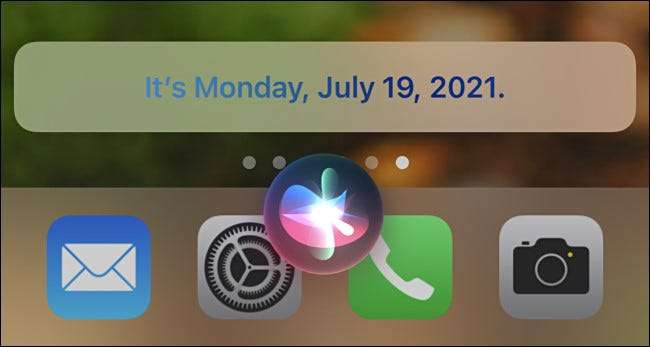
Se "Hey Siri" não estiver funcionando como você espera, certifique-se de "permitir que o Siri quando bloqueado" esteja habilitado em Configurações e GT; Siri & amp; Pesquisa (consulte a seção acima) ou que o dispositivo é desbloqueado. Além disso, o seu dispositivo pode ser um dos modelos mais antigos que requer uma fonte de energia externa para usar "Hey Siri". Conecte seu iPhone ou iPad em um carregador e tente novamente.
Além disso, por padrão, "Hey Siri" não funciona se o seu iPhone ou iPad está voltado para baixo ou coberto. Se este é um problema, você pode desativar isso em Configurações e GT; Acessibilidade & GT; Siri, ligando o botão "Sempre ouvir" hey siri "". Boa sorte e divirta-se!
RELACIONADO: Como configurar e usar o Siri em um iPhone






